¿Puedo subir archivos multimedia a una carpeta específica?
Por defecto, los archivos multimedia que subes a través del panel de WordPress se guardan en una carpeta determinada por la fecha actual. Por ejemplo: /wp-content/uploads/2011/09/. Una vez subido el archivo, no veo ninguna opción en WordPress para cambiar la ubicación del archivo a otro lugar.
¿Puedo indicarle a WordPress que coloque mis archivos multimedia en una carpeta separada? No todos mis archivos multimedia. Solo los que seleccione específicamente.

- Ve a
Escritorio -> Ajustes -> Medios - Ingresa la ubicación deseada en Guardar subidas en esta carpeta
- Desmarca Organizar mis subidas en carpetas basadas en mes y año
Esto especificará la ubicación de subida global. Para especificar una ubicación de subida por archivo, necesitarás usar un Plugin, como WP Easy Uploader (no es una recomendación, per se; fue simplemente el primero que encontré).

¡Gracias! Eso respondió mi pregunta y ese plugin que publicaste se ve absolutamente perfecto. Desafortunadamente no ha sido actualizado desde 2009. Supongo que probablemente debería ver si hay algo disponible que esté más actualizado.
 jkupczak
jkupczak
Para cualquier otra persona que esté viendo esto, el plugin todavía funciona en WordPress 3.5. Sin embargo, es un poco limitado en el sentido de que tienes que escribir manualmente la ruta (no puedes navegar para buscarla), solo puedes subir un archivo a la vez, y tienes que ir al plugin para cargar, no reemplaza la funcionalidad básica de carga. Pero probablemente sigue siendo el mejor plugin de carga de archivos que existe.
 gsgx
gsgx
WP EASY Uploader ya no se actualiza. Encontré custom upload dir plugin
 user9
user9
En WordPress 6.1 y probablemente en versiones anteriores, el panel de control > Ajustes > Medios ya no tiene un campo de texto Almacenar archivos subidos en esta carpeta, por lo que el paso 2 anterior falla. Tendrás que usar un plugin (Custom Upload Dir parece prometedor) o modificar PHP.
 skierpage
skierpage
Recomendaría no desmarcar la opción 'Organizar medios' a menos que estés manejando el almacenamiento en otro lugar.
Tener una gran cantidad de archivos en un solo directorio tiene varios inconvenientes, aunque hay situaciones donde esto es inevitable, pero para un sitio web siempre se puede evitar.
Heredé un sitio web de WordPress y me asignaron la tarea de migrarlo a otro host. Esto resultó ser un problema ya que todas las subidas estaban en una sola carpeta, más de 93,000 archivos - sí, 93 mil.
Ningún cliente FTP pudo indexar esa cantidad de archivos y simplemente no podía navegar dentro de la carpeta.
No tenía acceso shell al sistema.
No pude hacer un volcado completo usando el panel de control del hosting ya que no había opción para hacerlo.
Tuve que depender de la compañía de hosting para que hicieran un volcado por mí, lo cual fue toda una tarea lograr que lo hicieran.
Aparte de estos problemas potenciales, indexar miles de archivos es más lento que indexar decenas o cientos de archivos - simplemente, el rendimiento se ve afectado con grandes cantidades de archivos en un solo directorio.

Desafortunadamente, la estructura de organización por fechas, que es muy útil para blogs, no lo es tanto para sitios CMS que no incorporan blogs. Parece que debería haber una forma fácil de crear una estructura de archivos de carga basada en elementos como el tipo de publicación (por ejemplo, las cargas de páginas van en una carpeta diferente a las de CPT).
 Ray Gulick
Ray Gulick
Estoy experimentando el mismo problema en este momento. ¿Encontraste alguna buena manera de dividir la carpeta después de cambiar de hosting, o simplemente dejaste los 93k archivos existentes como están y activaste Organizar medios?
 patrickzdb
patrickzdb
Otra solución para este problema:
- Ve al Escritorio → Ajustes → Medios y desmarca "Organizar mis archivos subidos en carpetas basadas en mes y año". Así, cada archivo que subas se colocará en "wp-content\uploads" [paso opcional, pero recomendado para encontrar fácilmente las nuevas subidas al moverlas a otra carpeta].
- Instala el plugin "Media File Manager".
- Ve al Escritorio → Medios → Media File Manager.
Aquí podrás crear todas las carpetas que desees para organizar tus contenidos. Las dos ventanas divididas sirven para mover contenido entre diferentes carpetas: creas una carpeta en un lado y se actualizará en ambos. Usa ambos lados para navegar a las carpetas actual y destino de tu contenido, luego usa las flechas izquierda o derecha para moverlo, ¡es fácil!
Ten en cuenta que la base de datos también se actualiza, así que si, por ejemplo, mueves una imagen que estás usando actualmente en tu web, tendrás que volver a seleccionarla desde la Biblioteca Multimedia o no aparecerá en tu sitio.
Espero que esta información te resulte útil. ¡Saludos!

Una 'solución rápida' para la situación ocasional en la que deseas subir un archivo multimedia al directorio de un año/mes específico en el pasado:
- crea una publicación temporal en borrador (no la guardes)
- cambia la fecha de publicación al año y mes que deseas y [Guardar borrador]
- [Añadir medio] en esa publicación - WordPress lo guardará en la carpeta correspondiente a ese año/mes.
- vuelve a Entradas y elimina el borrador.
Mientras no la publiques, la entrada nunca aparecerá en tu sitio, ni en feeds, etc., pero el archivo multimedia permanecerá en ese directorio.
Reconozco que esto es para un caso muy específico de la pregunta anterior, pero me ayudó al añadir archivos a un conjunto de descargas que necesitaban mantenerse juntas. No sirve si realmente querías que estuvieran fuera del árbol cronológico.

Finalmente una respuesta simple e intuitiva que puede entenderse en términos de la funcionalidad interna propia de WordPress. La simple tarea de (a) Maldición, faltan estos pocos archivos multimedia (b) Tengo los originales (c) ¿puedo subirlos a su carpeta original... queda cristalinamente clara con este hack. Para mí (principiante en Wordpress, programador experimentado) todo lo demás es una exageración confusa que no parece responder a este caso particular específico de la pregunta.
 omatai
omatai
Esto es lo que estás buscando: Media Library Plus
Yo lo usé y funcionó perfectamente. Aquí tienes la guía sobre cómo usarlo.

Utiliza este plugin gratuito 'FileBird' https://wordpress.org/plugins/filebird/, y verás cómo subir archivos a una carpeta específica como se muestra en la imagen a continuación.
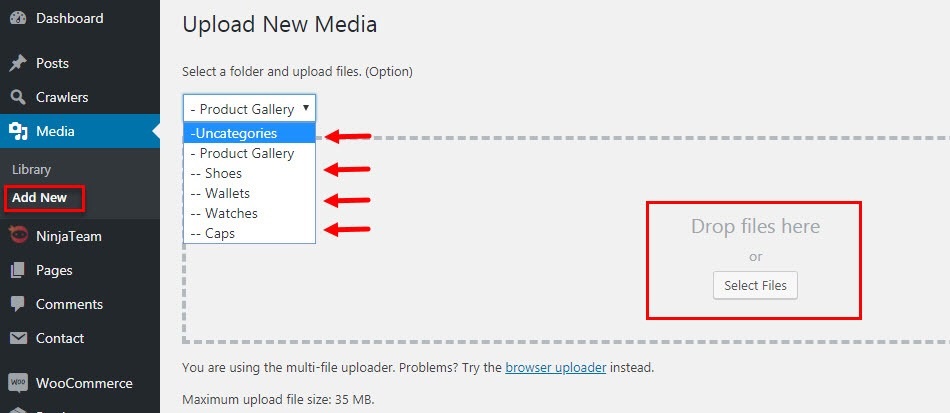

Estoy votando negativamente a FileBird porque no resuelve la pregunta (según cómo la entiendo). Si quiero restaurar archivos subidos a .../2021/06 hoy y devolverlos a su ubicación original en .../2018/03, no hay una manera obvia de hacer esto en FileBird. Para mí, parece que no te da ninguna estructura de carpetas que no crees tú mismo, ni acceso a la nativa de WordPress. Si esto no es cierto, entonces su diseño oculta esta estructura nativa, y eso merece un voto negativo por sí solo.
 omatai
omatai
Simplemente utiliza http://wordpress.org/extend/plugins/nextgen-gallery/ NextGen Gallery. Puedes subir grupos de imágenes allí, usarlo para mostrar galerías o subir una sola imagen desde allí en la ventana de inserción de imágenes de WordPress.

¿Cómo se aplica exactamente el plugin a la situación planteada en la pregunta?
 brasofilo
brasofilo